Hand2Note vous permet d’éditer et de créer des catégories de taille de mise qui sont affichées dans le popup avancé sur stat. Cela vous permet de voir non seulement les valeurs statistiques globales mais aussi de les analyser en fonction de différentes tailles de mise.

Les catégories de taille de mise sont affichées dans la fenêtre popup sur stat dans l’onglet “Bet Sizes”. Elles contiennent des clarifications sur les tailles de mise prises en compte dans l’action considérée par le stat.
Par exemple, dans la fenêtre popup sur le stat “Flop Cbet” (mise de continuation sur le flop), l’onglet “Bet Sizes” contient les informations suivantes :

- Dans la zone (1), les ranges des tailles de cbet au flop du joueur sont affichées, représentées dans chaque ligne.
- Dans la zone (2), la fréquence d’utilisation du cbet au flop du joueur avec différentes tailles de mise est montrée.
- Dans la zone (3), un graphique de la distribution de la force des mains lorsque le joueur fait un cbet au flop en fonction des tailles de mise est présenté.
- Dans la zone (4), la réaction du joueur aux actions des adversaires après leur cbet au flop avec différentes tailles de mise est montrée.
Dans cet article, nous explorerons les outils pour éditer et créer des catégories de taille de mise, ainsi qu’un exemple de création d’une nouvelle catégorie.
Paramètres des Catégories de Taille de Mise
Pour ouvrir le menu des paramètres de catégorie de taille de mise dans la fenêtre principale de Hand2Note, sélectionnez “Configuration”(1), puis allez à “Bet Sizing Categories”(2).

Dans le menu des paramètres de catégorie de taille de mise, vous pouvez :
- Créer une nouvelle catégorie en cliquant sur “+ Add Bet Sizing Categories” (3).
- Voir ou éditer la liste de toutes les catégories de taille de mise actives dans la zone (4).
- Réinitialiser les catégories de taille de mise aux paramètres par défaut en cliquant sur “Reset to default” (5).
Description des colonnes dans la liste des catégories de taille de mise actives :
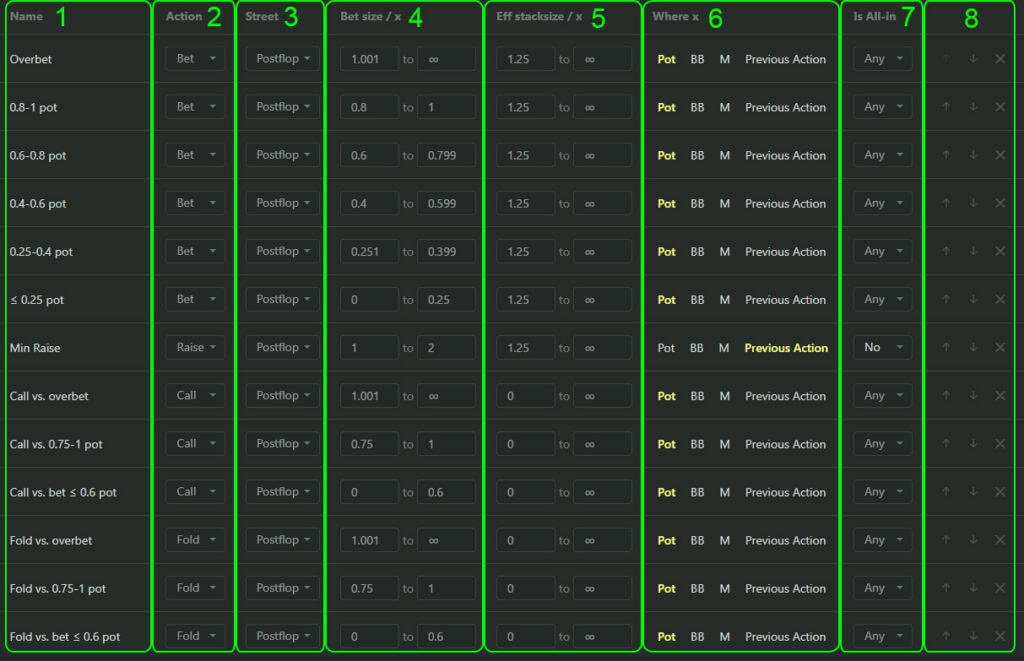
- “Name” — le nom de la catégorie.
- “Action” — l’action du joueur considérée dans la catégorie.
- “Street” — la rue où l’action est considérée.
- “Bet Size / x” — le ratio de la taille de mise à “X”. La sixième colonne vous permet de choisir ce qu’est “X”.
- “Eff stack size / x” — le ratio du stack effectif du joueur à “X”. La sixième colonne vous permet de choisir ce qu’est “X”.
- “Where X” — la définition du paramètre “X”. Cela peut être :
- “Pot” — la taille du pot au moment où le joueur fait l’action considérée par le stat.
- “BB” — cette option vous permet de spécifier la plage exacte des tailles de mise prises en compte dans les 4e et 5e paramètres, en big blinds.
- “M” — cette option vous permet de spécifier la plage exacte des tailles de mise prises en compte dans les 4e et 5e paramètres, en small blinds.
- “Previous Action” — la taille de mise de l’adversaire avant que le joueur ne fasse l’action considérée par le stat.
- “Is All-in” — si la mise du joueur est un all-in (une mise pour tout le stack).
- Gestion — déplacer la catégorie dans la liste (flèches haut/bas) ou la supprimer (croix).
Exemple de Création d’une Catégorie de Taille de Mise : “Bet 101-135% pot”
Pour créer une nouvelle catégorie, cliquez sur “+ Add Bet Sizing Categories” (1). La nouvelle catégorie apparaîtra en bas de la liste (2).

Ensuite, configurez la catégorie :
- Utilisez les flèches dans le bloc (8) pour la déplacer à la position souhaitée (9).
- Double-cliquez avec le bouton gauche de la souris dans la zone (1) pour définir le nom (dans l’exemple — Bet 101-135% pot).
- Dans la zone (2), sélectionnez l’action que la catégorie prendra en compte (dans l’exemple — Bet).
- Dans la zone (3), spécifiez les rues où l’action s’applique (dans l’exemple — Postflop).
- Dans la zone (4), définissez la plage de taille de mise en pourcentage du pot (dans l’exemple — de 1.01 à 1.35).
- Dans la zone (5), spécifiez le ratio du stack effectif du joueur au pot (dans l’exemple — de 1.25 à ∞).
- Dans la zone (6), choisissez à quoi se rapportent les paramètres des zones (4) et (5) (dans l’exemple — taille du pot).
- Dans la zone (7), indiquez si la catégorie prend en compte le all-in.

Après avoir configuré la catégorie, vous devez reconstruire les statistiques de la base de données pour appliquer tous les changements effectués.
Pour ce faire :
- Trouvez l’élément “Database” (1) en haut de la fenêtre et cliquez dessus.
- Dans le menu déroulant, sélectionnez “Clean & Rebuild Statistics” (2).

Avant de créer la nouvelle catégorie de taille de mise, la section Bet Sizes dans la fenêtre popup sur stat ressemblait à ceci :

Après avoir créé la nouvelle catégorie et mis à jour les statistiques, elle apparaît maintenant dans la même section dans la fenêtre popup sur stat :

Cela vous permet de personnaliser les catégories de taille de mise pour des besoins spécifiques, améliorant l’analyse et aidant à trouver plus de vulnérabilités dans le jeu des adversaires.
Notez que vous pouvez également personnaliser les textures de board et les ranges de force des mains.